u盘作为系统盘后怎么恢复 如何将win10系统U盘格式化
更新时间:2024-05-28 15:52:21作者:xtang
当我们将U盘作为系统盘来使用时,可能会遇到一些意外情况导致系统崩溃或数据丢失的问题,这时我们就需要对U盘进行恢复以确保系统正常运行。而如果想要重新利用U盘,就需要对其进行格式化。特别是在安装Windows 10系统时,需要确保U盘的格式符合系统要求。了解如何恢复U盘和如何格式化Win10系统U盘是非常重要的。接下来我们将详细介绍这两个步骤。
步骤如下:
1.我的电脑右键选择【管理】。
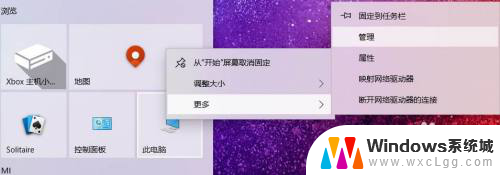
2.选择【磁盘管理】,记住U盘盘符。
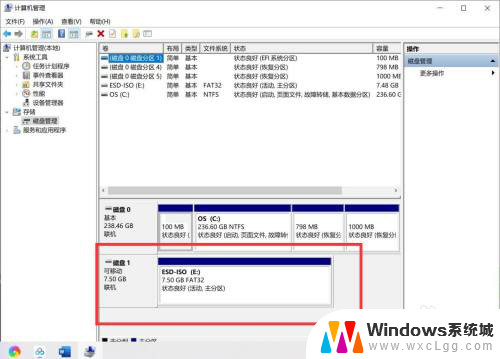
3.回到桌面,【WIN+R】打开运行对话框,输入【cmd】。
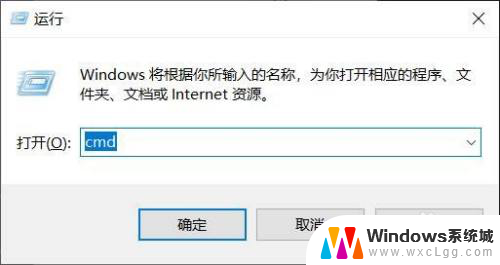
4.DOS命令运行环境,输入【diskpart】,回车。
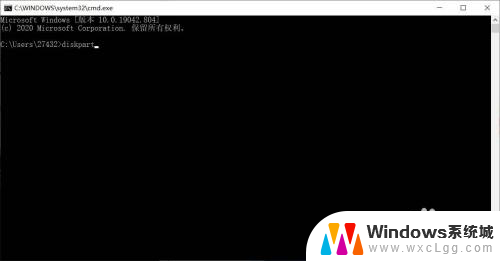
5.输入【select disk 1】(刚查看的盘符数),按下回车。然后再输入【clean】命令,回车等待显示完成。
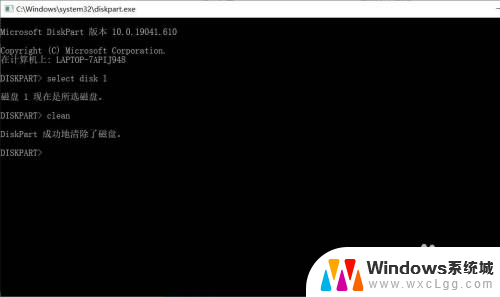
6.返回磁盘管理,选择空磁盘。
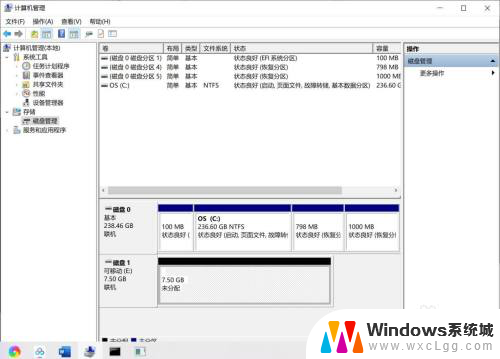
7.新建磁盘即可,系统U盘即恢复为普通U盘。
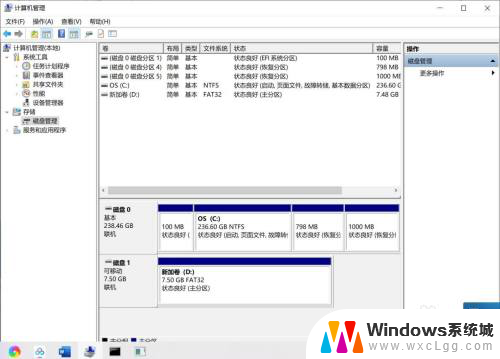
以上就是关于如何恢复作为系统盘的U盘的全部内容,如果有任何疑问,用户可以参考小编提供的步骤进行操作,希望这对大家有所帮助。
u盘作为系统盘后怎么恢复 如何将win10系统U盘格式化相关教程
-
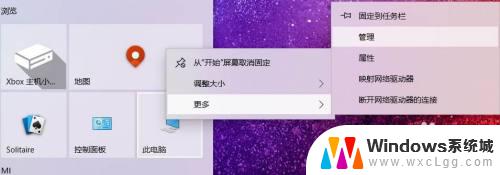 win10删除u盘恢复 如何将win10系统U盘转为普通U盘
win10删除u盘恢复 如何将win10系统U盘转为普通U盘2023-10-15
-
 u盘做了系统盘以后怎么恢复 如何将win10系统U盘变回普通U盘
u盘做了系统盘以后怎么恢复 如何将win10系统U盘变回普通U盘2025-04-14
-
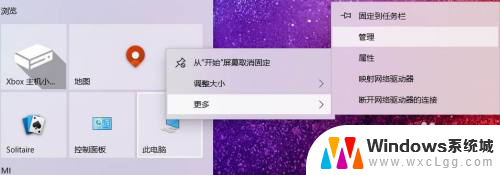 怎么把系统盘恢复成普通u盘 win10系统U盘恢复为普通U盘步骤
怎么把系统盘恢复成普通u盘 win10系统U盘恢复为普通U盘步骤2024-02-22
-
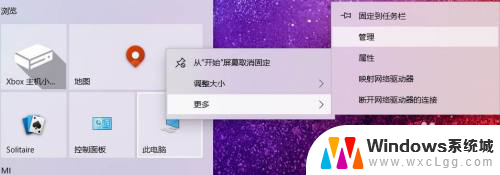 u盘变成了系统盘怎么恢复 win10系统U盘恢复为普通U盘方法
u盘变成了系统盘怎么恢复 win10系统U盘恢复为普通U盘方法2024-07-14
-
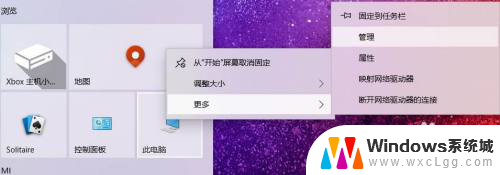 如何解除启动u盘恢复普通u盘 win10系统U盘还原为普通U盘步骤
如何解除启动u盘恢复普通u盘 win10系统U盘还原为普通U盘步骤2024-04-08
-
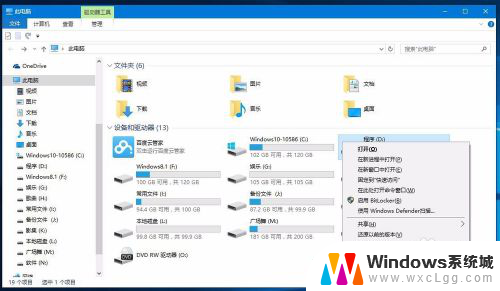 电脑d盘能不能格式化 Win10系统无法格式化D盘怎么办
电脑d盘能不能格式化 Win10系统无法格式化D盘怎么办2024-05-21
- 电脑不读u盘如何解决win10 WIN10系统插入U盘突然无法识别
- u盘win10读不出来怎么办 WIN10系统插入U盘读不出来怎么办
- windows 移动硬盘修复 Win10系统下U盘出现错误如何修复
- win10系统插u盘没没反应 Win10插入u盘没有反应怎么解决
- win10怎么更改子网掩码 Win10更改子网掩码步骤
- 声卡为啥没有声音 win10声卡驱动正常但无法播放声音怎么办
- win10 开机转圈圈 Win10开机一直转圈圈无法启动系统怎么办
- 为什么机箱前面的耳机插孔没声音 Win10机箱前置耳机插孔无声音解决方法
- windows10桌面图标变白了怎么办 Win10桌面图标变成白色了怎么解决
- win+r进入安全模式 Win10安全模式的快捷方式利用Win R命令
win10系统教程推荐
- 1 win10需要重新激活怎么办 Windows10过期需要重新激活步骤
- 2 怎么把word图标放到桌面上 Win10如何将Microsoft Word添加到桌面
- 3 win10系统耳机没声音是什么原因 电脑耳机插入没有声音怎么办
- 4 win10怎么透明化任务栏 win10任务栏透明效果怎么调整
- 5 如何使用管理员身份运行cmd Win10管理员身份运行CMD命令提示符的方法
- 6 笔记本电脑连接2个显示器 Win10电脑如何分屏到两个显示器
- 7 window10怎么删除账户密码 Windows10删除管理员账户
- 8 window10下载游戏 笔记本怎么玩游戏
- 9 电脑扬声器不能调节音量大小 Win10系统音量调节功能无法使用
- 10 怎么去掉桌面上的图标 Windows10怎么删除桌面图标